Ca orice alt dispozitiv, fiecare televizor inteligent are o adresă IP. Cu toate acestea, mulți oameni se confundă când li se cere să verifice adresa IP a televizorului, pur și simplu pentru că nu o pot vedea pe televizor. În schimb, trebuie să utilizați telefonul sau computerul.

În acest articol, vă vom arăta câteva moduri de a verifica adresa IP a televizorului dvs. Samsung. Tot ce trebuie să faceți este să alegeți metoda cea mai convenabilă.
Verificați adresa IP utilizând telefonul
Vom începe cu cea mai simplă metodă. Probabil că ții un smartphone în mână chiar acum, așa că tot ce trebuie să faci este să descarci aplicația Smart Things. Această aplicație populară vă permite să reflectați ecranul telefonului la televizorul Samsung. În esență, utilizați telefonul ca telecomandă.
Nu vă faceți griji dacă nu aveți un telefon Samsung, deoarece aplicația este disponibilă atât pentru Android și ios dispozitive. Mai mult, este gratuit.
Înainte de a începe, asigurați-vă că telefonul și televizorul dvs. sunt conectate la aceeași rețea Wi-Fi. În caz contrar, nu veți putea vedea televizorul dvs. Samsung. După ce ați descărcat aplicația, iată ce trebuie să faceți:
cum deblocați stickul de foc 2016
- Conectați-vă la contul dvs. Samsung sau creați unul nou.
- Atingeți butonul Plus pentru a adăuga un dispozitiv nou.
- Selectați televizorul dvs. Samsung.
- Accesați Setări.
- Deschideți Setări generale.
- Selecteaza reteaua.
- Selectați Starea rețelei.
- Deschideți setările IP.
- Veți vedea apoi adresa IP a televizorului dvs. Samsung.
Iată-l! Dacă ați avut deja aplicația Smart Things, nu va dura mai mult de câteva secunde. Pe de altă parte, dacă nu ați folosit aplicația înainte, sperăm că o veți găsi utilă. Vă puteți conecta telefonul cu multe dispozitive din casă și îl puteți folosi pentru a le controla chiar și atunci când nu sunteți acasă.
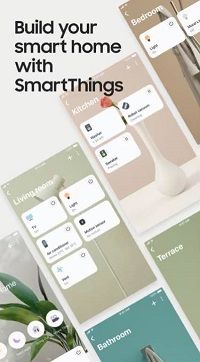
Verificați adresa IP folosind routerul
După cum știți, routerul vă arată o listă a tuturor dispozitivelor conectate la rețeaua dvs., precum și adresele IP ale acestora. Le puteți verifica fie de pe telefon, fie de pe computer. Iată cum să o faceți:
- Deschideți browserul și accesați pagina de autentificare a routerului.
- Conectați-vă cu acreditările dvs.
- Deschideți Lista dispozitivelor conectate.
- Selectați televizorul dvs. Samsung.
- Ar trebui să vedeți acum adresa IP a acestuia.
Asta este tot ce trebuie să faci! Cu toate acestea, rețineți că lista poate arăta diferit pe fiecare router. Unele routere nu sunt capabile să recunoască fiecare dispozitiv. În schimb, le pot eticheta ca gazdă locală.
Un lucru extraordinar despre router este că îl puteți utiliza pentru a verifica adrese IP ale mai multor dispozitive în același timp. Prin urmare, dacă trebuie să verificați mai multe adrese IP, acesta este cel mai rapid mod de a face acest lucru.
Verificați adresa IP utilizând instrumentele de descoperire
În zilele noastre, există o mulțime de aplicații pe care le puteți utiliza pentru a afla ce dispozitive sunt conectate la o anumită rețea. Am folosit Fing, o aplicație bine cunoscută și de încredere. Desigur, există o mulțime de alte aplicații pe care le puteți încerca. Doar fii atent și citește întotdeauna recenziile, deoarece unele dintre ele ar putea fi escrocherii.
Dacă decideți să utilizați Fing, îl puteți descărca în Android sau ios dispozitiv gratuit. Din nou, înainte de a începe, asigurați-vă că televizorul dvs. Samsung și telefonul dvs. sunt conectate la aceeași rețea Wi-Fi. Iată ce trebuie să faceți în continuare:
nu pot partaja de pe Instagram pe Facebook
- Deschideți aplicația Fing.
- Atingeți Dispozitive.
- Atingeți Scanare.
- După câteva secunde, ar trebui să obțineți o listă cu toate dispozitivele conectate la Wi-Fi.
- Sub fiecare dispozitiv, puteți vedea adresa IP a acestuia.
- Găsiți-vă televizorul Samsung pe listă și citiți adresa acestuia.
Asta este! Majoritatea oamenilor folosesc această aplicație pentru a verifica dacă există dispozitive necunoscute conectate la rețeaua lor Wi-Fi. Este bine să aveți această aplicație dacă bănuiți că cineva vă utilizează Wi-Fi fără știrea dvs.
Mai mult, puteți utiliza această aplicație pentru a vă verifica rapid viteza internetului. Aplicația vă anunță, de asemenea, când Internetul este defect în zona dvs.
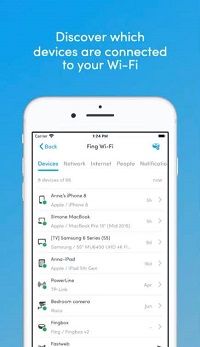
Cunoaște-ți adresa
În anumite situații, este util să vă cunoașteți adresa IP. Unora le place să o scrie sau chiar să încerce să o învețe pe de rost. Dar nu este nevoie să memorați toate aceste numere, deoarece le puteți verifica în câteva secunde.
Ați încercat vreo metodă descrisă mai sus? Care vi se pare cel mai rapid? Spuneți-ne în secțiunea de comentarii de mai jos.









